1、打开控制面板,点击“程序和功能”,找到“打开或关闭Windows功能”,找到“Internet信息服务”,将其中的选项全部勾选,点击确定,然后开始更新服务,可能要等待几分钟。
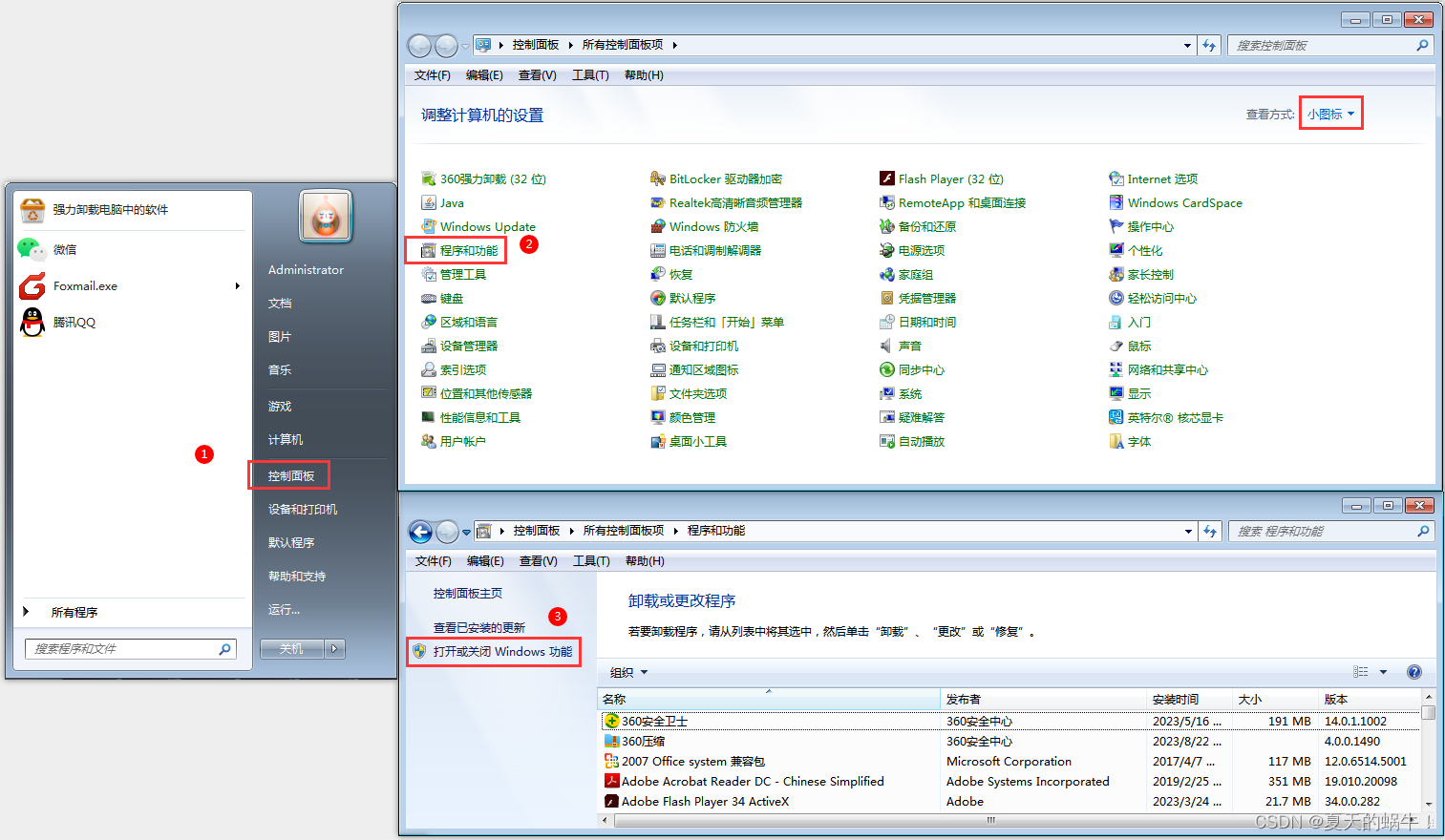
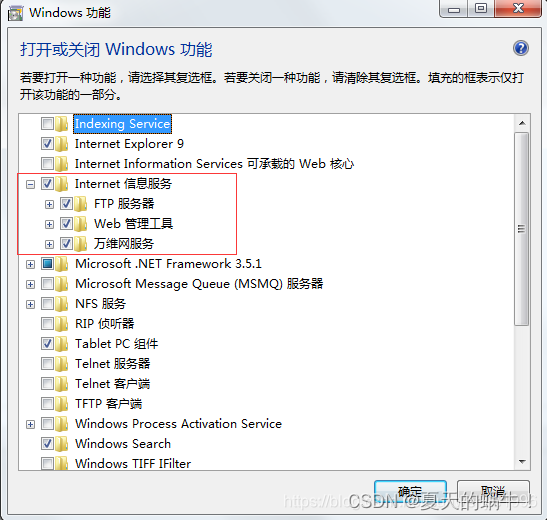
2、打开浏览器,在浏览器地址栏上输入“http://localhost/”,然后回车,如果此时出现IIS7欢迎界面,说明Web服务器已经搭建成功。

3、添加网站&启动服务
(1)进入控制面板—系统和安全—管理工具(或 控制面板-所有控制面板项-管理工具),选择“Internet 信息服务(IIS)管理器”。

(2)进入后,如下图,找到网站,右键选择“添加网站”,填写信息如下图,点击确定。

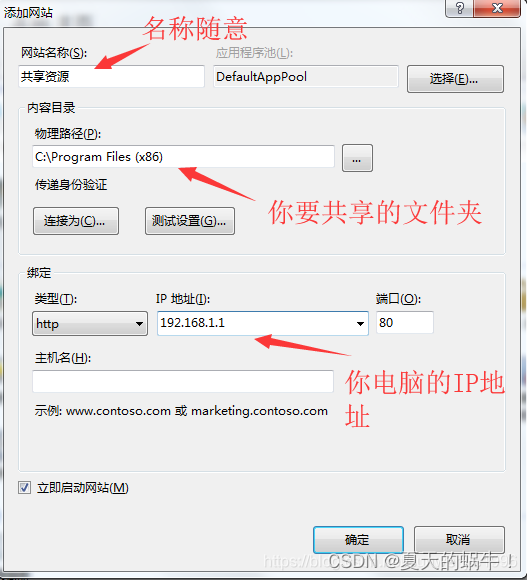
(3)点击右侧“启动”,如果成功,则在浏览器地址栏上输入自己的IP地址,便能在网页上看到自己要共享的文件夹的内容。而此时只能自己看到,别人无法访问。
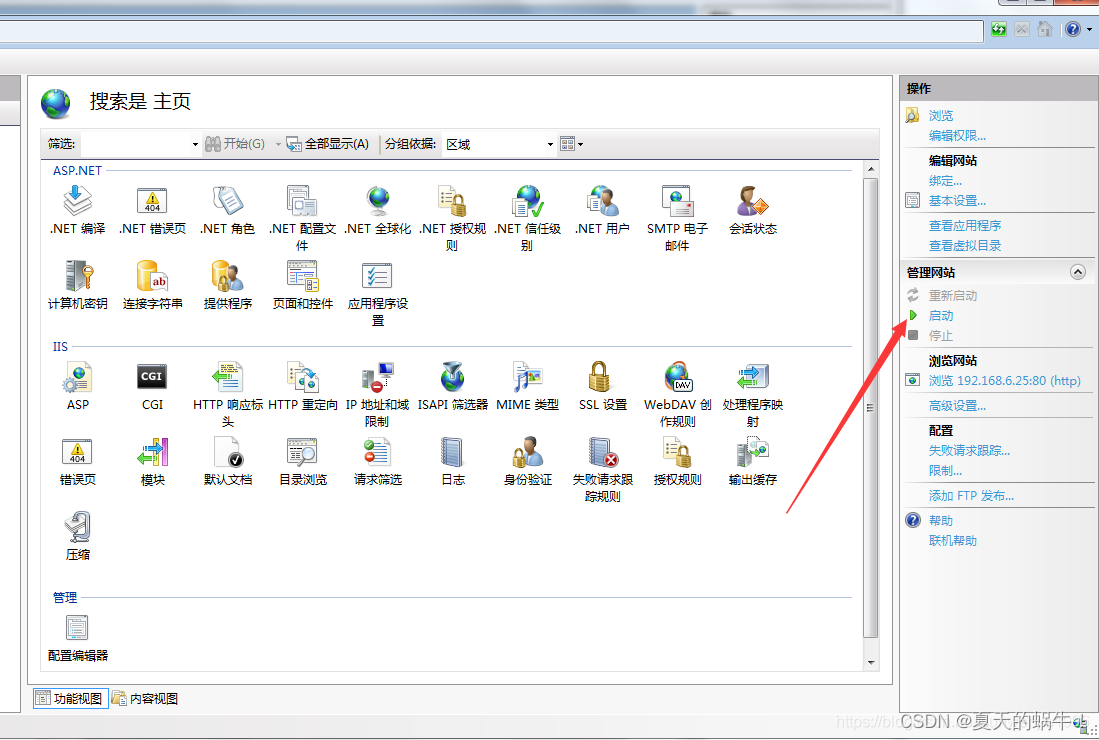
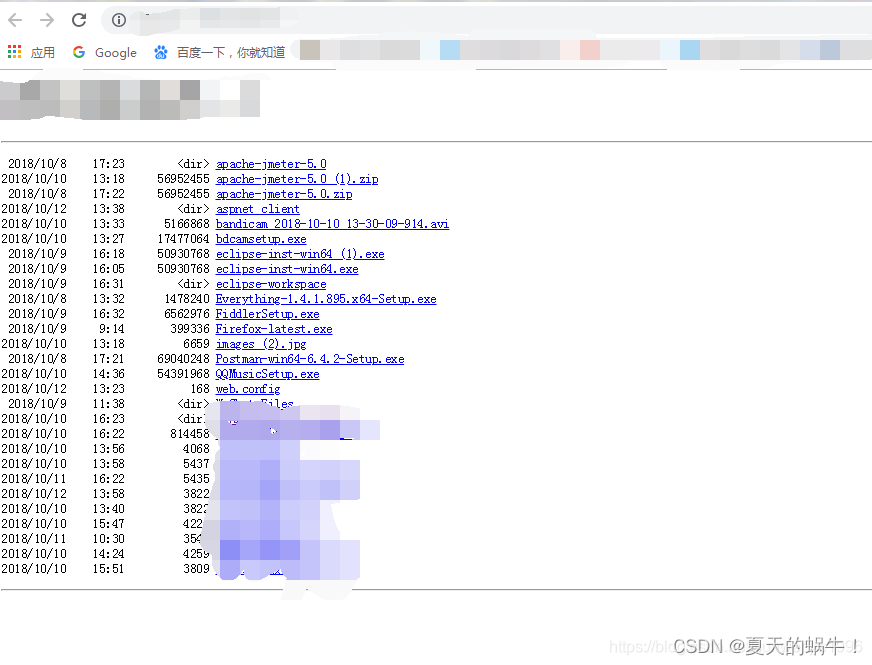
4、关闭防火墙,再找到“允许程序通过windows防火墙”,找到万维网服务(HTTP),将后面的两个框勾上,点击确定。
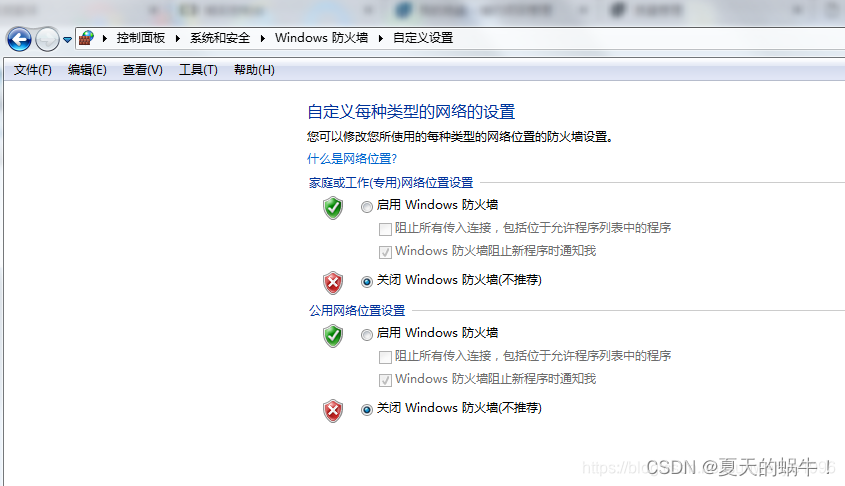
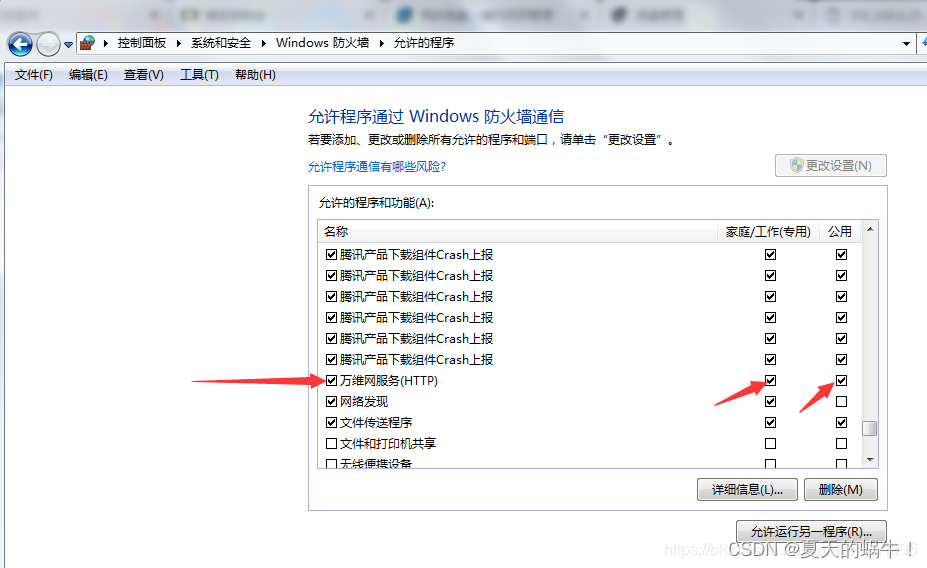
5、最后在局域网中其它计算机上,打开浏览器输入你的IP地址,然后回车即可访问服务器上的资源。
6、电脑重启后,需要去启动服务,然后再去启动网站。桌面底部,单击右键,选择“启动任务管理器(K)”,选择“服务”,选择右下角的“服务”,找到“World Wide Publishing Service”(输入法改为应为状态,键盘按W,可快速找到此服务),启动服务(属性,启动类型选择自动,电脑重启时会自动启动该服务),然后再按照第三步第三点去启动服务即可。
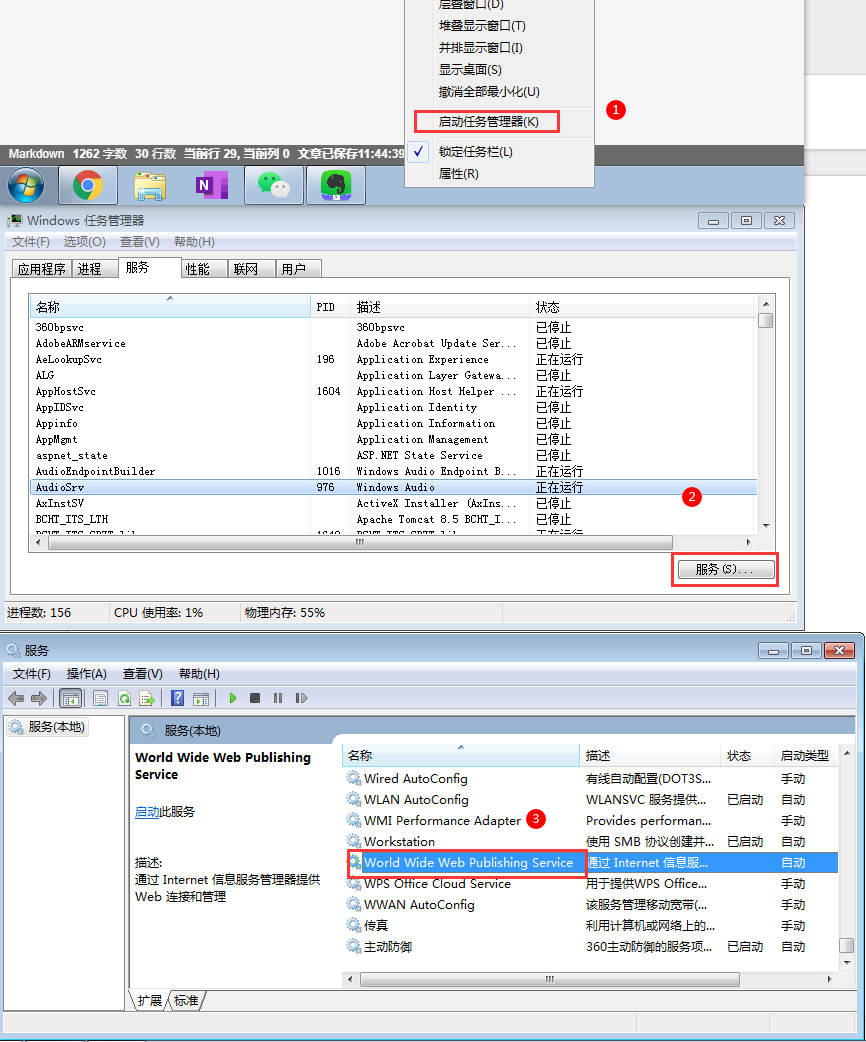




















 254
254











 被折叠的 条评论
为什么被折叠?
被折叠的 条评论
为什么被折叠?








